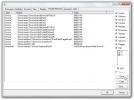Kaip „Minecraft“ sistemoje „Windows 10“ pasiekti tamsųjį režimą
„Windows 10“ veikia tamsiuoju režimu, tačiau ne visos UWP programos turi papildomą palaikymą. Atsarginėse UWP programose yra tamsusis režimas, tačiau daugelis trečiųjų šalių UWP programų yra ir visose stalinių kompiuterių programose jų nėra. Kai kuriose programose nėra prasmės turėti tamsią režimą, pvz., „Minecraft“. Tai žaidimas, labai spalvingas žaidimas, o viską paverčiant tamsiu paros metu bus atimta patirtis. Beje, vis dar yra tam tikrų vartotojo sąsajos dalių, kurias galima atlikti naudojant tamsųjį režimą, pvz. atsargų rodinį, „Nustatymų“ rodinį ir pasaulio atrankos ekraną. Štai kaip galite naudoti tamsųjį režimą naudodamiesi „Minecraft“.
Tamsus režimas „Minecraft“
Mes norėsime pasiekti „tamsųjį“ režimą „Minecraft“ naudokite tekstūros pakuotę. Mes naudojame „Bedrock“ / UWP versiją, o „Java“ versijos paketas yra darbuose. Jei tu turite „Minecraft“ „Java“ versiją, galbūt norėsite atidžiai stebėti šią pakuotę. Pakuotė paskutinį kartą buvo atnaujinta 2019 m. Gruodžio pabaigoje.
Atsisiųskite „Dark Mode“ skirtas „Minecraft“. Jis bus atsisiųstas kaip MCPACK failas.
Norėdami įdiegti šį tekstūros paketą, atidarykite „File Explorer“ ir eikite į šią vietą. Pakeiskite „YourUserName“ tikruoju vartotojo vardu.
C: \ Vartotojai \ Jūsų vartotojo vardas \ „AppData \ Local \ Packages \ Microsoft“. MinecraftUWP_8wekyb3d8bbwe \ LocalState \ games \ com.mojang \ resource_packs
Nukopijuokite MCPACK failą į šią vietą. Jei turite „Minecraft“ atidarytą, uždarykite jį ir vėl atidarykite. Pagrindiniame ekrane spustelėkite „Nustatymai“. Slinkite žemyn iki skilties Globalūs ištekliai, esančio kairiajame stulpelyje, ir spustelėkite jį. „Mano pakuotėje“ pamatysite „Dark Mode“ paketą. Spustelėkite jį ir spustelėkite mygtuką Aktyvuoti. Grįžkite į pagrindinį ekraną ir pakuotė bus pritaikyta.

Pritaikius jį, jis pakeis pagrindinį ekraną, visas „Minecraft“ nustatymų skydelius ir žaidimų inventoriaus bei meistriškumo vaizdus. Tai nepakeis kitų blokų išvaizdos, pvz., Žolė bus tokia žalia, kaip visada, o dangus bus ryškiai mėlynas. Jei norėtumėte pakeisti šių blokų išvaizdą į kažką tamsesnio, jums teks ieškoti tekstūros paketo, kuris atliktų šį darbą.
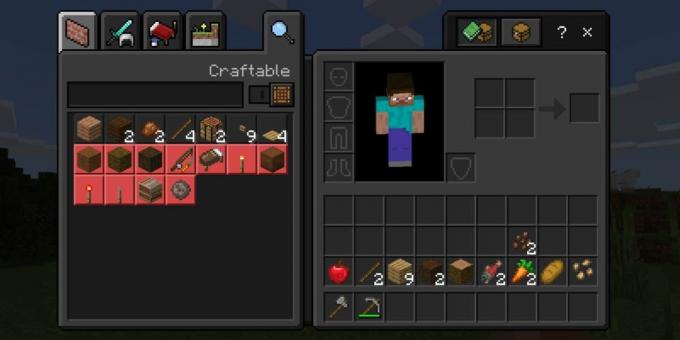
Yra daug ir daugybė išteklių paketų, faktūrų ir šešėlių, kurie gali suteikti tamsesnių spalvų blokus, bet kiek tamsūs galbūt norėsite, kad jie būtų subjektyvūs, todėl nė vienas tekstūros paketas negali jo valdyti ir vis tiek suteikia jums žaidimą, kurį lengva žaisti Visi.
Paieška
Naujausios žinutės
IP Config komandų linijų ir jų funkcijų paaiškinimas
Žinios apie komandų eilutę laikomos nereikalingomis, nes yra keleta...
Kaip pataisyti užšaldytą ekraną „Windows 10“
Kai jūsų ekranas užšąla, galėjo nutikti vienas iš dviejų dalykų; pr...
Aptikite ir pašalinkite pagrindinius rinkinius iš „Windows 7“ sistemos naudodami „GMER“
Jei į savo sistemą dažnai atsisiunčiate ir diegiate programas iš da...